- Да ли ГОГ каже да је нешто пошло наопако? Не морате бити стручњак да бисте знали да то не може бити добро.
- Не брините, случајеви који ГОГ не прихвата плаћања су чешћи него што мислите.
- Већину времена то има везе са ограничењима банака и аутоматским блокирањем трансакција у иностранству.
- Али локална подешавања такође могу да изазову проблеме са ГОГ одбијањем плаћања. Све ћемо их средити у наставку.
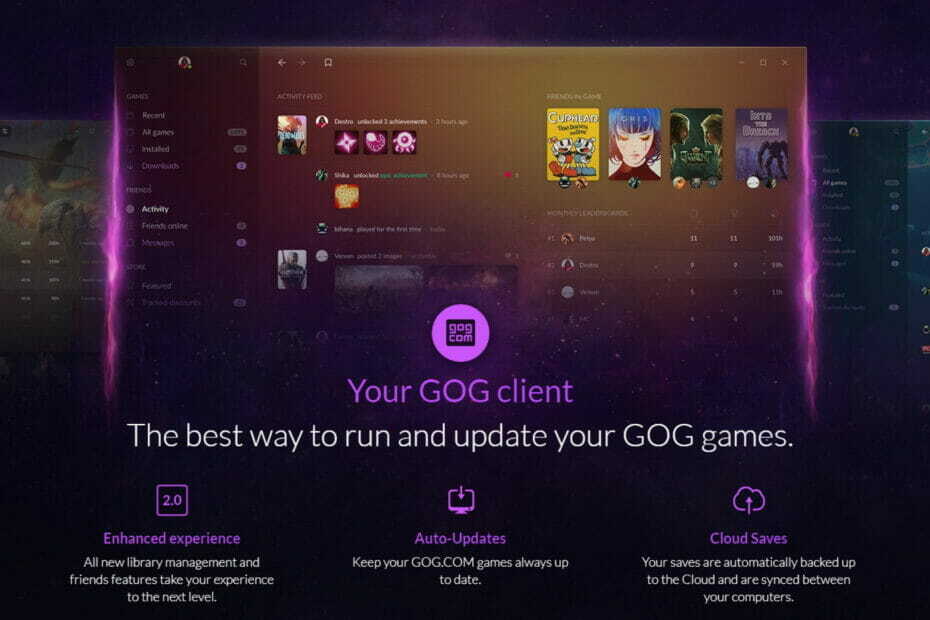
ИксИНСТАЛИРАЈТЕ КЛИКОМ НА ДАТОТЕКУ ЗА ПРЕУЗИМАЊЕ
Овај софтвер ће поправити уобичајене рачунарске грешке, заштитити вас од губитка датотека, малвера, квара хардвера и оптимизовати ваш рачунар за максималне перформансе. Решите проблеме са рачунаром и уклоните вирусе сада у 3 једноставна корака:
- Преузмите алатку за поправку рачунара Ресторо који долази са патентираним технологијама (доступан патент овде).
- Кликните Започни скенирање да бисте пронашли проблеме са Виндовс-ом који би могли да изазову проблеме са рачунаром.
- Кликните Поправи све да бисте решили проблеме који утичу на безбедност и перформансе вашег рачунара
- Ресторо је преузео 0 читаоци овог месеца.
ГОГ је део веће компаније под називом ЦД Пројект која је заједно са Циберпунк 2077 учинила свету огромну услугу – не говоримо о ничему другом до о омиљеној серији Вештич.
Замислите ГОГ као платформу сличну Стеам-у где можете да добијете кодове игара на безбедан начин иу складу са законом.
Говорећи о томе, чак можете додајте своје ГОГ игре у Стеам библиотеку, али то је све докле ћемо ићи када је у питању поређење њих двоје. (То је заиста прича без краја).
Уместо тога, фокусираћемо се на ГОГ и како да поправимо ситуације одбијеног плаћања јер изгледа да многи корисници имају проблема у овом одељењу. Почнимо са мало позадинског рада, хоћемо ли?
Које начине плаћања ГОГ прихвата?
- Кредитне картице
- ПаиПал
- Паисафецард
- СОФОРТ
- Гиропаи
- Вебмонеи
- иДеал
- Скрилл
- Алипаи
- УнионПаи
- ВеЦхат
- Прзелеви24
- Гоогле Паи
- Аппле Паи
- БоаЦомпра (са банковним трансферима, Болетом, кредитном картицом и онлајн банкарством у реалном времену)
- ГОГ новчаник (Ово је дигитално стање повезано са вашим ГОГ корисничким налогом и одвојено је од редовних куповина. Међутим, такође можете комбиновати њих двоје да бисте купили ГОГ садржај.)
Без изненађења, кредитне картице и Паипал су најпопуларније опције плаћања и сходно томе, на њих ће највероватније утицати ограничења и слично.
Како могу да натерам ГОГ да прихвати моју уплату?
1. Омогући Галаки Оверлаи
- Отворите ГОГ Галаки и идите на Подешавања, Карактеристике игре, и Функције у игри.
- Одавде изаберите до Омогући преклапање.

- Коначно, уверите се да нема других програма са сличном функцијом преклапања који раде у позадини јер постоји велика промена да они ометају ваше покушаје плаћања.
За оне од вас који нису знали, ГОГ такође има свој клијент за игре под називом ГОГ Галаки 2.0 и сопствени покретач игара.
Непотребно је рећи да има своје неоспорне предности, као што је омогућавање да централизујете игре на свим платформама, укључујући ваш рачунар и конзоле.
Стручни савет: Неке проблеме са рачунаром је тешко решити, посебно када су у питању оштећена спремишта или Виндовс датотеке које недостају. Ако имате проблема да поправите грешку, ваш систем је можда делимично покварен. Препоручујемо да инсталирате Ресторо, алат који ће скенирати вашу машину и идентификовати у чему је грешка.
Кликните овде да преузмете и почнете да поправљате.
Међутим, можете играјте једнако добро и без ГОГ Галакија, чак и на Виндовс 11, најновији Мицрософт ОС.
2. Набавите физичку картицу од поузданих решења за плаћање на мрежи
2.1. Користите Паионеер
- Набавите себи физичку картицу од Паионеер-а. Да бисте то урадили, једноставно отворите Паионеер платформа и идите на Подешавања.
- Затим идите на Паионеер картице и кликните Ордер Цард.
- Имајте на уму да постоји клаузула о подобности која вам омогућава да затражите физичку картицу само ако сте испунили минимални износ уплата примљених на ваш Паионеер налог у последњих 6 месеци.

- Затим се пријавите на свој ГОГ налог и изаберите Кредитна / дебитна картица опција.
- Унесите детаље са ваше нове Мастерцард Паионеер картице и кликните на Платите своју поруџбину сада.
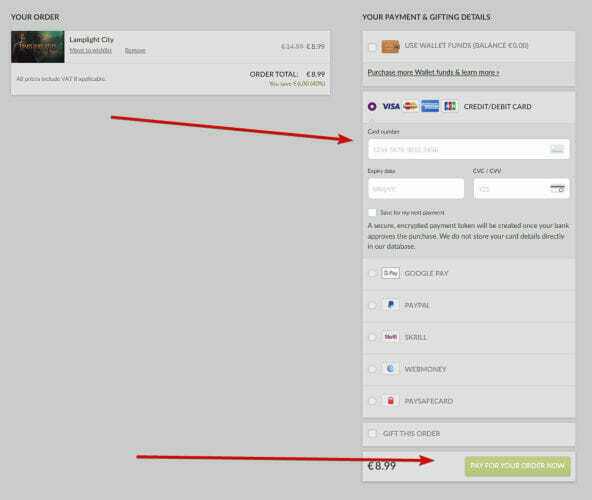
2.2. Користите Револут
- Набавите физичку Виса или Мастерцард картицу од Револут-а. Да бисте то урадили, прво се морате регистровати на Револут платформа.
- Имајте на уму да можете приступити веб локацији Револут преко десктопа или преузети апликацију Револут из продавнице мобилне платформе.
- Попуните потребне податке (име, адресу, број телефона итд.) како бисте завршили регистрацију.
- Затим се пријавите на свој новоотворени налог и идите на Картице таб.
- Изаберите или додирните Додај картицу опција.

- Довршите своју поруџбину (начин испоруке и адреса испоруке заједно са свим осталим детаљима укључујући жељени начин плаћања за покривање испоруке).
- Када се ваша потпуно нова Револут картица пошаље, можете да пређете на ГОГ платформу и поновите кораке 4-5 из нашег претходног решења.
Шта још треба да знам?
- Ваша картица мора да подржава међународне трансакције пошто је компанија која стоји иза ГОГ-а смештена у Европи
- Ако користите дебитну картицу, уверите се да се може користити као кредитна картица

Неке од најчешћих порука о грешци које се односе на то да ГОГ не прихвата плаћање путем футрола за кредитне картице наводе:
- Превише пута сте унели погрешан сигурносни код и сачувана картица се уклања и може се додати касније
- Дошло је до проблема при обради ваше поруџбине. Жао нам је, али ваш покушај плаћања је одбијен;
- Неке информације унете у формулар су нетачне; можете га поново унети још 2 пута
- Ваша банка је аутоматски блокирала трансакцију и препоручујемо да их контактирате за помоћ.
- Нешто је кренуло наопако; Плаћање одбијена
Шта је са ПаиПал-ом?
Ако ваше плаћање буде одбијено путем кредитне картице, природно је тражити алтернативна решења. А ПаиПал је други најпопуларнији избор.
Међутим, то није начин плаћања без грешке и корисници су пријавили следећу поруку о грешци: Овај начин плаћања тренутно није доступан. Изаберите други начин плаћања.
Ако је ово такође ваш случај са ГОГ-ом који не прихвата плаћање преко ПаиПал-а, ево шта предлажемо:
- Повежите свој банковни рачун са својим ПаиПал налогом и поставите га као подразумевану опцију плаћања да бисте повећали стање на ПаиПал-у (изгледа да ова грешка се јавља када покушавате да платите дебитном картицом преко ПаиПал-а, али функционише сасвим добро ако користите свој банковни рачун уместо тога.)
- Онемогућите блокаторе скрипти (корисници су пријавили да је блокирање скрипти уклонило ПаиПал из опција плаћања на њиховом ГОГ-у налога, тако да можете покушати да потпуно онемогућите ову опцију док купујете из ГОГ дистрибуције платформа).
То је то, сада знате шта да радите када ГОГ не прихвата уплате. Било која од горе описаних метода ће радити као шарм, омогућавајући вам да наставите са својом авантуром за кратко време.
 Још увек имате проблема?Поправите их овим алатом:
Још увек имате проблема?Поправите их овим алатом:
- Преузмите овај алат за поправку рачунара оцењено одлично на ТрустПилот.цом (преузимање почиње на овој страници).
- Кликните Започни скенирање да бисте пронашли проблеме са Виндовс-ом који би могли да изазову проблеме са рачунаром.
- Кликните Поправи све да бисте решили проблеме са патентираним технологијама (Ексклузивни попуст за наше читаоце).
Ресторо је преузео 0 читаоци овог месеца.


